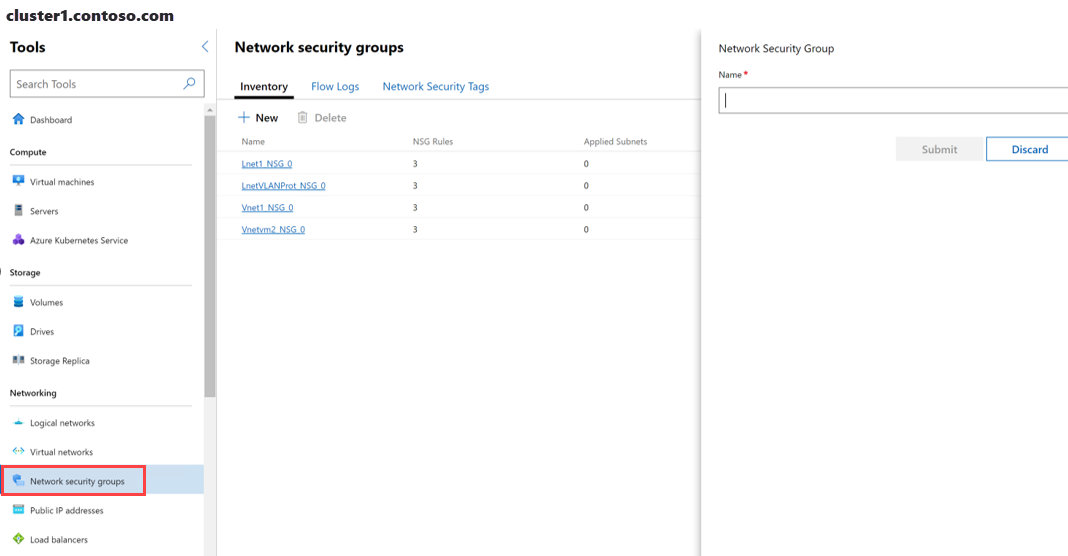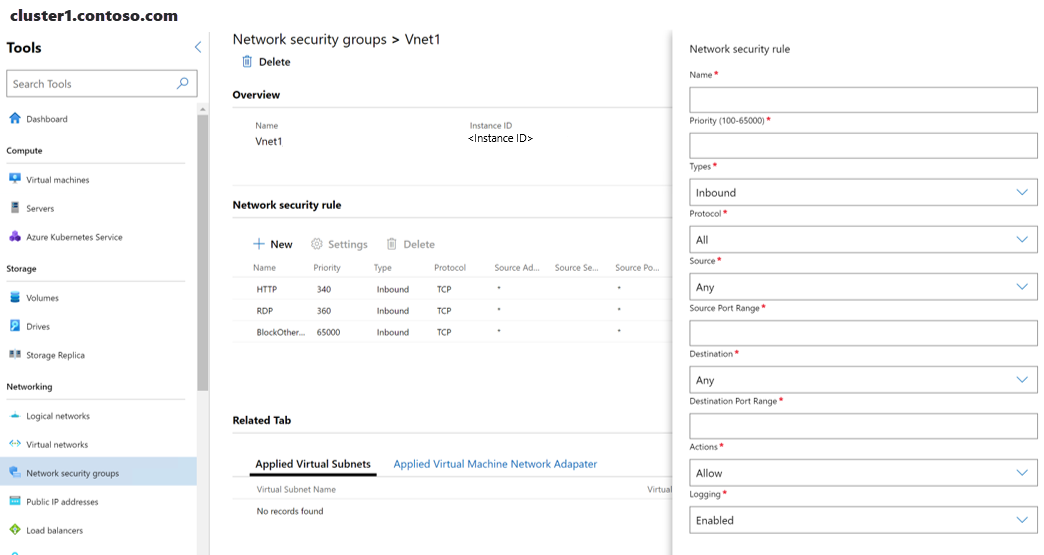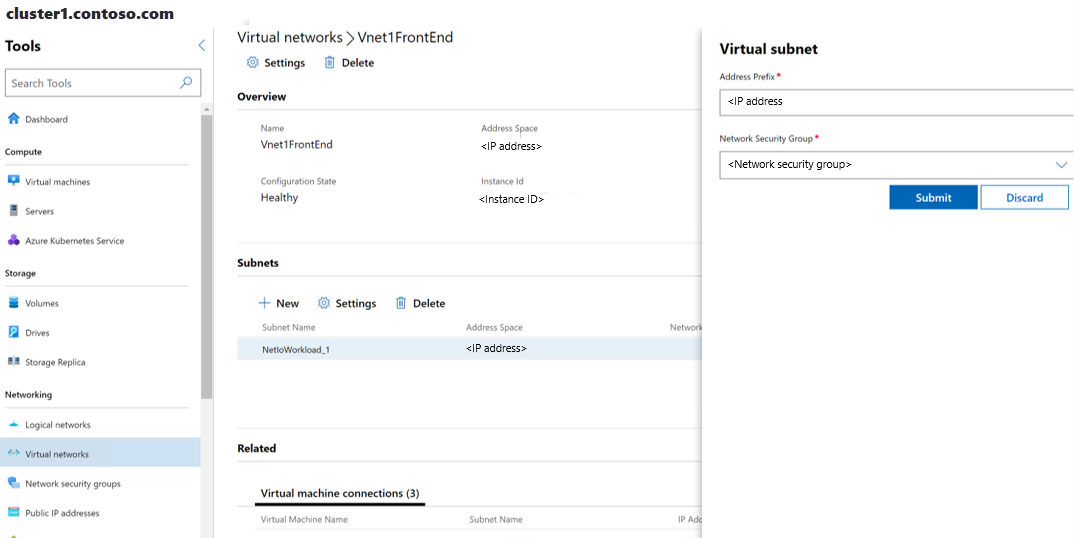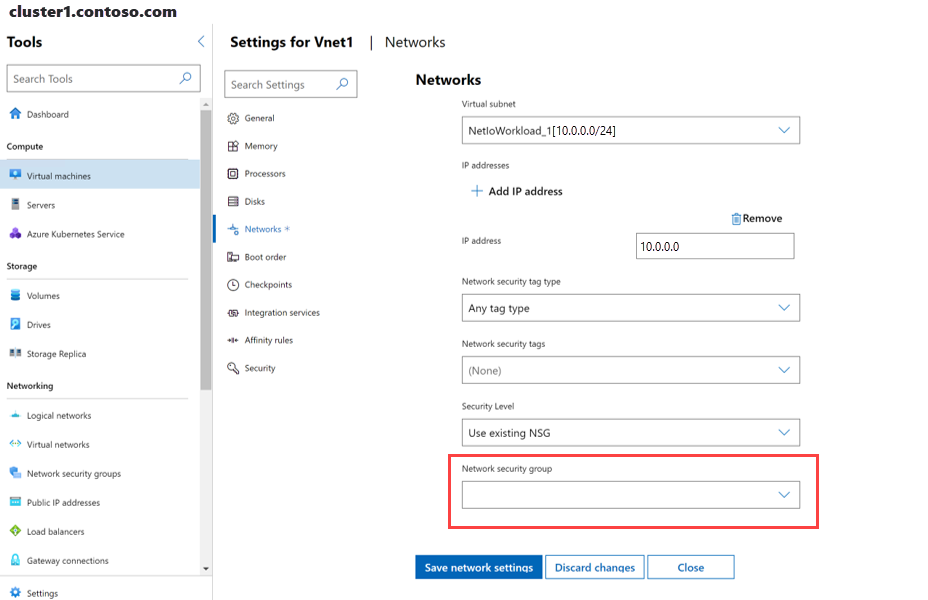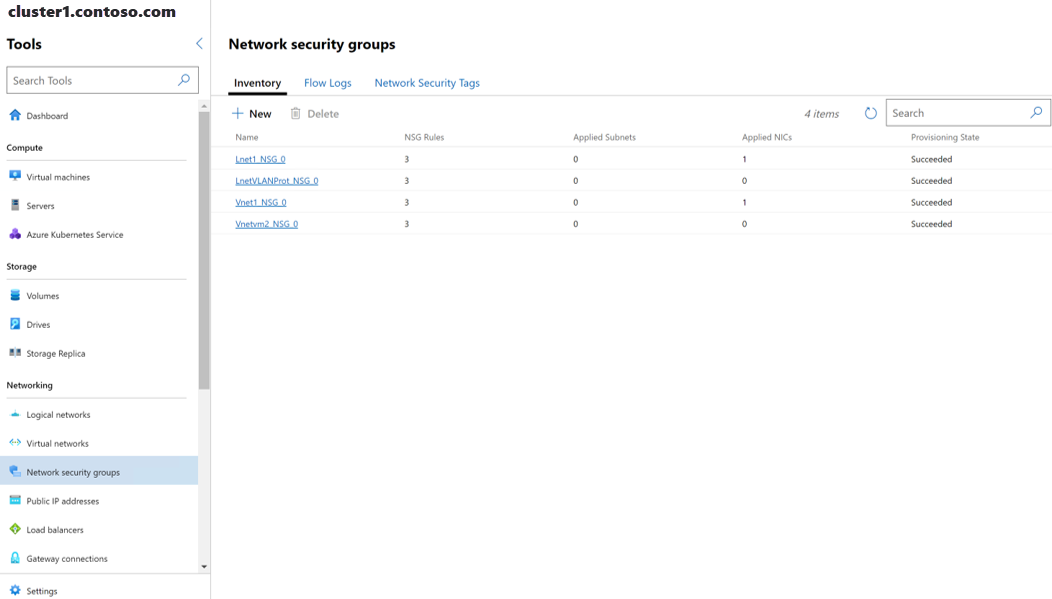Configuración de grupos de seguridad de red con Windows Admin Center
Se aplica a: Azure Local, versiones 23H2 y 22H2; Windows Server 2022, Windows Server 2019, Windows Server 2016
En este tema se proporcionan instrucciones paso a paso sobre cómo usar Windows Admin Center para crear y configurar grupos de seguridad de red (NSG) para administrar el flujo de tráfico de datos mediante datacenter Firewall. También proporciona instrucciones sobre cómo administrar grupos de seguridad de red en redes virtuales y lógicas de red definidas por software (SDN). Puede habilitar y configurar El firewall del centro de datos mediante la creación de grupos de seguridad de red y su aplicación a una subred o a una interfaz de red. Para más información, consulte ¿Qué es Datacenter Firewall? Para usar scripts de PowerShell para ello, consulte Configuración de grupos de seguridad de red con PowerShell.
Antes de configurar los grupos de seguridad de red, debe implementar controladora de red. Para obtener información sobre la controladora de red, consulte ¿Qué es la controladora de red? Para implementar la controladora de red mediante scripts de PowerShell, consulte Implementación de una infraestructura de SDN.
Además, si desea aplicar grupos de seguridad de red a una red lógica de SDN, primero debe crear una red lógica. Del mismo modo, si desea aplicar grupos de seguridad de red a una red virtual de SDN, primero debe crear una red virtual. Para obtener más información, consulte:
Crear un grupo de seguridad de red
Puede crear un grupo de seguridad de red en Windows Admin Center.
En la pantalla principal de Windows Admin Center, en Todas las conexiones, seleccione el sistema en el que desea crear el grupo de seguridad de red.
En Herramientas, desplácese hacia abajo hasta el área Redes y seleccione Grupos de seguridad de red.
En Grupos de seguridad de red, seleccione la pestaña Inventario y, a continuación, seleccione Nuevo.
En el panel Grupo de seguridad de red, escriba un nombre para el grupo de seguridad de red y seleccione Enviar.
En Grupos de seguridad de red, compruebe que el estado de aprovisionamiento del nuevo grupo de seguridad de red muestra Correcto.
Creación de reglas de grupo de seguridad de red
Después de crear un grupo de seguridad de red, está listo para crear reglas de grupos de seguridad de red. Si desea aplicar reglas de grupo de seguridad de red al tráfico entrante y saliente, debe crear dos reglas.
En la pantalla principal de Windows Admin Center, en Todas las conexiones, seleccione el sistema en el que desea crear el grupo de seguridad de red.
En Herramientas, desplácese hacia abajo hasta el área Redes y seleccione Grupos de seguridad de red.
En Grupos de seguridad de red, seleccione la pestaña Inventario y, a continuación, seleccione el grupo de seguridad de red que acaba de crear.
En Regla de seguridad de red, seleccione Nuevo.
En el panel Regla de seguridad de red, proporcione la siguiente información:
- Nombre de la regla.
- Prioridad de la regla: los valores aceptables van de 101 a 65 000. Un valor inferior representa una prioridad más alta.
- Tipos: puede ser entrante o saliente.
- Protocolo: especifique el protocolo que debe coincidir con un paquete entrante o saliente. Los valores aceptables son All (Todos), TCP y UDP.
- Prefijo de dirección de origen: especifique el prefijo de dirección de origen para que coincida con un paquete entrante o saliente. Si especifica "*", eso representa a todas las direcciones de origen.
- Intervalo de puertos de origen: especifique el intervalo de puertos de origen para que coincida con un paquete entrante o saliente. Si especifica "*", eso representa a todos los puertos de origen.
- Prefijo de dirección de destino: especifique el prefijo de dirección de destino para que coincida con un paquete entrante o saliente. Si especifica "*", eso representa a todas las direcciones de destino.
- Intervalo de puertos de destino: especifique el intervalo de puertos de destino para que coincida con un paquete entrante o saliente. Si especifica "*", eso representa a todos los puertos de destino.
- Acciones: si se cumplen las condiciones anteriores, especifique si desea permitir o bloquear el paquete. Los valores posibles son Allow (Permitir) y Deny (Rechazar).
- Registro: especifique si desea habilitar o deshabilitar el registro de la regla. Si se habilita el registro, todo el tráfico coincidente con esta regla se registra en los equipos host.
Seleccione Submit (Enviar).
Aplicación de un grupo de seguridad de red a una red virtual
Después de crear un grupo de seguridad de red y reglas para ella, debe aplicar el grupo de seguridad de red a una subred de red virtual, una subred de red lógica o una interfaz de red.
En Herramientas, desplácese hacia abajo hasta el área Redes y seleccione Redes virtuales.
Seleccione la pestaña Inventario y, a continuación, seleccione una red virtual. En la página siguiente, seleccione una subred de red virtual y, a continuación, seleccione Configuración.
Seleccione un grupo de seguridad de red en la lista desplegable y, a continuación, seleccione Enviar.
Al completar el último paso, se asocia el grupo de seguridad de red a la subred de red virtual y se aplica a todos los equipos conectados a la subred de red virtual.
Aplicación de un grupo de seguridad de red a una red lógica
Puede aplicar un grupo de seguridad de red a una subred de red lógica.
En Herramientas, desplácese hacia abajo hasta el área Redes y seleccione Redes lógicas.
Seleccione la pestaña Inventario y, a continuación, seleccione una red lógica. En la página siguiente, seleccione una subred lógica y, a continuación, seleccione Configuración.
Seleccione un grupo de seguridad de red en la lista desplegable y, a continuación, seleccione Agregar.
Al completar el último paso, se asocia el grupo de seguridad de red a la subred de red lógica y se aplica a todos los equipos conectados a la subred de red lógica.
Aplicación de un grupo de seguridad de red a una interfaz de red
Puede aplicar un grupo de seguridad de red a una interfaz de red, ya sea al crear una máquina virtual (VM) o posterior.
En Herramientas, desplácese hacia abajo hasta el área Redes y seleccione Máquinas virtuales.
Seleccione la pestaña Inventario, seleccione una máquina virtual y, a continuación, seleccione Configuración.
En la página Configuración, seleccione Redes.
Desplácese hacia abajo hasta Grupo de seguridad de red, expanda la lista desplegable, seleccione un grupo de seguridad de red y seleccione Guardar configuración de red.
Al completar el último paso, se asocia el grupo de seguridad de red a la interfaz de red y se aplica a todo el tráfico entrante y saliente para la interfaz de red.
Obtener una lista de grupos de seguridad de red
Puede ver fácilmente una lista de los grupos de seguridad de red del sistema.
- En la pantalla principal de Windows Admin Center, en Todas las conexiones, seleccione el sistema en el que quiere ver una lista de grupos de seguridad de red.
- En Herramientas, desplácese hacia abajo hasta el área Redes y seleccione Grupos de seguridad de red.
- La pestaña Inventario muestra la lista de los grupos de seguridad de red disponibles en el sistema y proporciona comandos que puede usar para administrar grupos de seguridad de red individuales en la lista. Se puede hacer lo siguiente:
Vea la lista de grupos de seguridad de red.
Vea el número de reglas de cada grupo de seguridad de red y el número de subredes y NIC aplicadas a cada grupo de seguridad de red.
Vea el estado de aprovisionamiento de cada grupo de seguridad de red (correcto, erróneo).
Elimine un grupo de seguridad de red.
Si selecciona un grupo de seguridad de red en la lista, puede ver sus reglas. Después, puede agregar, eliminar o modificar la configuración de reglas del grupo de seguridad de red.
Eliminar un grupo de seguridad de red
Puede eliminar un grupo de seguridad de red si ya no lo necesita.
Nota:
Después de eliminar un grupo de seguridad de red de la lista de grupos de seguridad de red, asegúrese de que no está asociado a una subred o a una interfaz de red.
En Herramientas, desplácese hacia abajo hasta el área Redes y seleccione Grupos de seguridad de red.
Seleccione la pestaña Inventario , seleccione un grupo de seguridad de red en la lista y, a continuación, seleccione Eliminar.
En la solicitud de Confirmación de eliminación, seleccione Sí.
Junto al cuadro de búsqueda, seleccione Actualizar para asegurarse de que se ha eliminado el grupo de seguridad de red.
Pasos siguientes
Para obtener más información, vea también: